David griñan y alejandra peña 1ef efecto billete de dolar
•Descargar como PPT, PDF•
0 recomendaciones•454 vistas
El documento describe los pasos para modificar una foto para incluirla en un billete en Photoshop. Estos incluyen abrir la foto que se quiere modificar y la imagen del billete, ajustar el tamaño de la foto a 178 píxeles, arrastrar la foto sobre el billete, borrar alrededor de la cara con la herramienta goma, ajustar los niveles y añadir ruido, y ajustar la imagen dentro del billete.
Denunciar
Compartir
Denunciar
Compartir
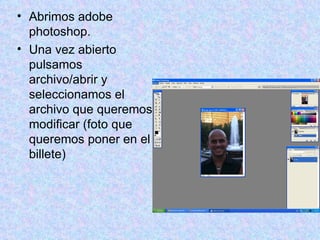
Recomendados
Recomendados
Más contenido relacionado
La actualidad más candente
La actualidad más candente (20)
Flash como herramienta de aprendizaje: Aprende sobre Mario bros.

Flash como herramienta de aprendizaje: Aprende sobre Mario bros.
Similar a David griñan y alejandra peña 1ef efecto billete de dolar
Similar a David griñan y alejandra peña 1ef efecto billete de dolar (20)
Clase virtual restauración de fotografías antiguas

Clase virtual restauración de fotografías antiguas
Más de ramiro1efsergioramirez
Más de ramiro1efsergioramirez (13)
David griñan y alejandra peña 1ef efecto billete de dolar
- 1. • Abrimos adobe photoshop. • Una vez abierto pulsamos archivo/abrir y seleccionamos el archivo que queremos modificar (foto que queremos poner en el billete)
- 2. • Abrir la imagen del billete en archivo/abrir
- 3. • Teniendo las dos fotos abiertas podremos trabajar en ellas • Modificamos el tamaño de la foto que vamos a introducir en el billete
- 4. • Clickeando en imagen/tamaño de imagen y en anchura ponemos 178 pixeles y pulsamos OK
- 5. • A continuación arrastramos la foto que queremos meter en el billete hacia la foto del billete
- 6. • Borramos alrededor de la cara con la herramienta goma de borrar, hasta que nos quede la parte de la cara que queremos poner.
- 7. • Después en la capa de la cara pinchamos en imagen/ajustes y niveles • En niveles de entradas ponemos 30, 0,6 y 220
- 8. • Seguidamente pinchamos en filtro/ruido/añadir ruido y ponemos 3,1
- 9. • Despues ajustamos la imagen donde la queremos colocar y quitamos los restos del fondo del billete con la herramienta clonador para que quede mas o menos así
- 10. • Después pinchamos sobre la imagen del billete y pulsamos control + U y en la tabla de colores ponemos los siguientes valores
- 11. YA ESTA TERMINADO NUESTRO EFECTO!!
- 12. EJEMPLOS